win10用户在进行文字输入的时候遇到了字体变成繁体字的情况,那么怎么把繁体字改成简体字呢?有没有快捷键呢?win10繁体字改简体字的快捷键是Ctrl+Shift+F,你也可以在系统的语言设置中进行操作,打开微软拼音的常规选项,将字符集改成简体中文,这样就能完成从繁体字到简体字的更改了。
win10繁体字改简体字快捷键介绍
在微软输入法的情况下,直接按下【Ctrl + Shift + F】即可在简体和繁体之间互相切换。
win10怎么把繁体字改成简体字
1、点击开始菜单,打开“设置”。
2、在“Windows设置”中,点击“时间和语言”选项。
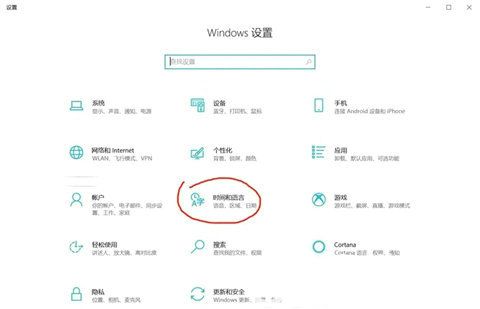
3、点击语言,然后点击中文,然后点击选项。
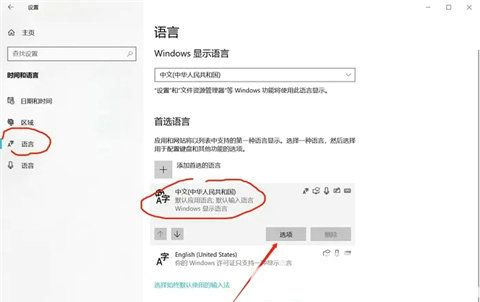
4、接着点击输入法的“选项”。
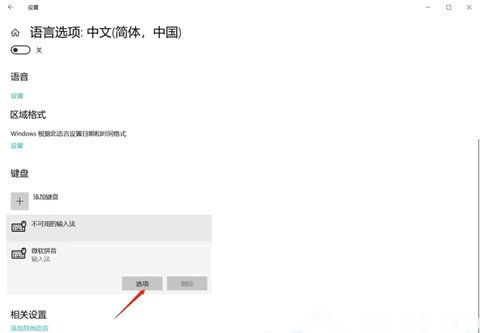
5、在选项页面选择“常规”选项。
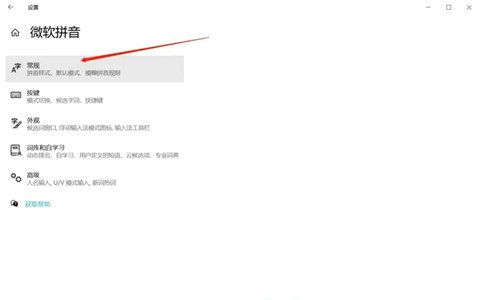
6、接着在选择字符集中将繁体字切换成简体中文。
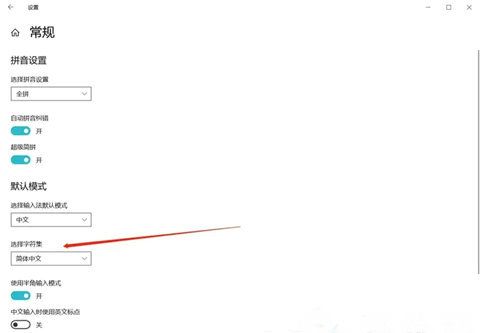
以上就是win10怎么把繁体字改成简体字 win10繁体字改简体字快捷键介绍的内容分享,希望对大家有所帮助!